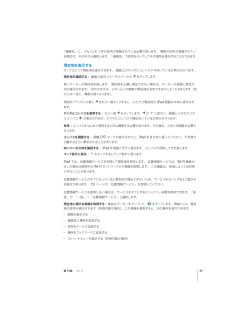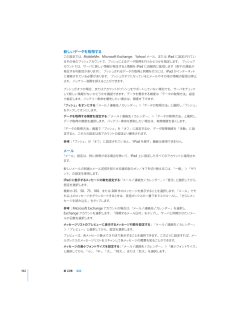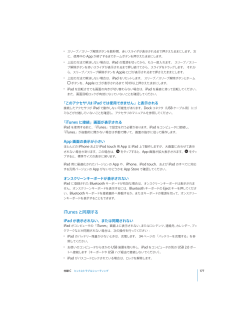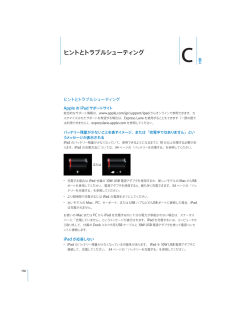Q&A
取扱説明書・マニュアル (文書検索対応分のみ)
"バッテリー"4 件の検索結果
"バッテリー"10 - 20 件目を表示
全般
質問者が納得iPod touch内にデーターをたくさん入れるとバッテリーの寿命が短くなります。とくに明るさMAXで見るとあなたの言ったとおり、すぐにバッテリーがなくなってしまいます。 とりあえず、聞かない音楽・見ないビデオなどのデータを削除したみてはいかがでしょうか?それでもバッテリーが少なくなるのであれば、買い換えてみましょう。高校2年で使用方法が音楽・ビデオが主要ならばiPod touchでしょうが、ゲームをするときはiPadの方がいいです。iPadの場合、iPod・iPhone用のアプリもダウンロードすることが可...
5511日前view19
全般
質問者が納得1 あなたが、3品の内、1つだけ購入する場合はどれですか?iPadです。2 1で答えた理由を教えて下さい。iPedを選ばなかった理由・動作が重そう・値段が安いということもあって信用できないHP Slateを選ばなかった理由・Windowsはメインパソコンだけで十分。タブレットにまでWindowsいらない。・動作が重そう3 一応ですが…あなたが何も所有していないと考えて、3品の内、1つだけ無料でプレゼントされる場合はどれが嬉しいですか?iPadです。4 3で答えた特別な理由を教えて下さい。理由は2と同じです。...
5644日前view26
全般
質問者が納得それが必要なものであるならば、滑稽に思えても、仕方ないのではないかと思います。それが必要なものならば、常に先端に追いつくしか、方法は無いと思います。「ベストなソリューション」などというものは幻想でしかなく、時が経つにつれて「良いもの」も移り変わっていきます。真に問題なのは、「本当に必要か」どうかでしょう。仕事で使うなら有無を言わさず必要でしょうけれども、私用であるならば、他の代替手段を検討されるのも良いでしょう。古代ローマの政治家・カトーは、「欲しいと思うものを買うな。必要なものだけ買え。」という言葉を遺し...
5636日前view18
全般
質問者が納得いろいろな回答あると思いますが、それでもスマホって言うなら・・・2つほど。
バッテリー持ちはiphoneよりアンドロイド。iphoneもウイルス発生してます。
5036日前view31
目次9910121317182424242529313333333536364042434445454747475051522第 1 章: 各機能の概要各部の説明ボタンmicro-SIM カードトレイホーム画面マルチタッチスクリーンオンスクリーンキーボード第 2 章: お使いになる前に必要なものiPad の設定iTunes と同期するインターネットに接続するメール、連絡先、およびカレンダーのアカウントを追加するiPad をコンピュータから取り外すiPad 上でユーザガイドを見るバッテリーiPad の取り扱いとお手入れ第 3 章: 基本App を使用するプリントする検索するBluetooth デバイスを使用するファイル共有AirPlay を使用するセキュリティ機能第 4 章: Safari「Safari」についてWeb ページを表示するWeb を検索するブックマークWeb クリップ
アクセサリ10W USB電源アダプタDockコネクタ(USBケーブル用)部品用途10W USB 電源アダプタ10W USB 電源アダプタは、iPad の電源およびバッテリー充電に使用できます。Dock コネクタ(USB ケーブル用)iPad を同期するコンピュータに接続する、または充電のたUSB 電源アダプタに接続するためのケーブルです。別売の iPad Dock 経由で、または直接 iPad に接続めに 10Wします。ボタンいくつかのシンプルなボタンを使って、iPad の電源のオン/オフや、音量の調節が簡単に行えます。スリープ/スリープ解除ボタンiPad を使用していない間は、スリープ状態にしてロックできます。iPad をロックすると画面に触れても反応しませんが、音楽の再生は継続され、音量ボタンも使用できます。スリープ/スリープ解除ボタンiPad をロックするときスリープ/スリープ解除ボタンを押します。iPad のロックを解除するホームボタン、またはスリープ/スリープ解除ボタンを押して、スライダをドラッグします。iPad の電源を切るスリープ/スリープ解除ボタンを数秒間、赤いスライダが表示されるまで押し続け...
ホーム画面ホームボタンを押せば、いつでもホーム画面に移動して、iPadApp を表示できます。アイコンをタップすると、App が開きます。ステータスアイコンiPad についての情報を、画面上部のステータスバーにアイコンで表示します:ステータスアイコン機内モード意味トへの機内モードがオンになっていることを示します。インターネッアクセスや、Bluetooth® デバイスの使用はできません。ワイヤレス機能以外のサービスは使用できます。149 ページの「機内モード」を参照してください。3Gトワーク(iPad Wi-Fi加入している通信事業者の 3G ネッ+ 3G)が有効であり、3G 経由でインターネットに接続できることを示します。29 ページの「インターネットに接続する」を参照してください。EDGEトワーク(iPad Wi-Fi加入している通信事業者の EDGE ネッ+ 3Gの一部のモデル)が有効であり、EDGE 経由でインターネットに接トに接続する」続できることを示します。29 ページの「インターネッを参照してください。GPRSトワーク(iPad Wi-Fi加入している通信事業者の GPRS ネッ+ 3Gの一部のモ...
ほかのアカウントを設定するメール(POP など)、連絡先(LDAP や CardDAV など)、またはカレンダー(CalDAV など)用にほかのアカウントを設定するときは、「その他」を選択します。必要なアカウント設定については、ご利用のサービスプロバイダまたはシステム管理者に問い合わせてください。アカウントを設定する:1「設定」で、「メール / 連絡先 / カレンダー」をタップします。2「アカウントを追加」をタップしてから、「その他」をタップします。3「メール」 「連絡先」、、または「カレンダー」)を選択します。追加したいアカウントタイプ(4アカウント情報を入力し、「保存」をタップします。iPad をコンピュータから取り外すiPad はコンピュータとの同期中を除いていつでも取り外すことができます。iPad がコンピュータと同期中の場合は、iPad ホーム画面に「同期中」のメッセージが表示されます。同期が完了する前に iPad を取り外すと、一部のデータが転送されない可能性があります。 iPad の「」と表示されます。同期が完了すると、 iTunes」に「iPad の同期が完了しました。同期をキャンセルする:i...
バッテリー寿命を最大限に延ばすiPad にはリチウムイオンバッテリーが使用されています。iPad のバッテリー寿命を最大限に延ばす方法については、www.apple.com/jp/batteries/ipad.html を参照してください。バッテリーを交換する充電式のバッテリーに充電できる回数は限られているため、その回数を超えた場合は、バッテリーを交換する必要があります。iPad のバッテリーはユーザ自身では交換できません。交換できるのは、Apple 正規サービスプロバイダ(AASP)のみです。 AASP では iPad バッテリーを地域の法律と条例に従った方法でリサイクルしています。 詳細は www.apple.com/jp/batteries/replacements.html を参照してください。iPad の取り扱いとお手入れiPad の表面になるべく汚れや傷が付かないように扱ってください。画面の傷や磨耗が気になる場合は、別売のケースやカバーをご利用ください。iPad を快適に使うiPad は快適な環境で使用し、使用中は適切な間隔で休憩を取ってください。iPad を使用するときはひざの上、机、ケース、D...
バッテリーを充電する警告:iPad の充電に関する安全上の重要な情報については、support.apple.com/ja_JP/manuals/ipad の「iPad - この製品についての重要なお知らせ」を参照してください。ステータスバー右上のバッテリーアイコンに、現在のバッテリー残量または充電ステータスが表示されます。充電中充電済みバッテリーを充電する:iPad バッテリーを充電する最適な方法は、付属の Dock コネクタ用 USB ケーブルを使って iPad を 10WUSB 電源アダプタに接続することです。 Dock コネクタ用 USB ケーブルを使って iPad を Mac の USB 2.0 ポートに接続して iPad を充電することもできますが、同期中は充電に時間がかかります。:重要 iPad を PC、電源がオフまたはスリープやスタンバイ状態になっているコンピュータ、USB ハブ、キーボードの USB ポートなどに接続した場合、iPad のバッテリーは充電されず、逆に消費される可能性があります。お使いの Mac または PC から iPad を充電するのに十分な電力が供給されない場合は、ステー...
「連絡先」に、少なくとも 1 件の住所が登録されている必要があります。 複数の住所が登録されている場合は、その中から選択します。「連絡先」で住所をタップしてその場所を表示することもできます。現在地を表示するタップひとつで現在地を表示できます。 画面上のデジタルコンパスで今向いている方角が分かります。現在地を確認する: 画面上部のステータスバーからをタップします。青いマーカーが現在地を表します。 現在地を正確に検出できない場合は、マーカーの周囲に青色のらいの精度で現在地を決定できるかによって決まります(円円が表示されます。 円の大きさは、どれく。が小さいほど、精度が高くなります)をもう一度タップすると、ふたたび現在地が地図をドラッグした後にiPad 画面の中央に表示されます。デジタルコンパスを使用する: もう一度ルコンパスをタップします。がに変わり、画面に小さなデジタが表示されます。デジタルコンパスで現在向いている方角が分かります。参考:コンパスをはじめて使用するときは調整する必要があります。その後も、ときどき調整が必要になります。コンパスを調整する: 調整マークが表示されたら、iPad を 8 の字に振ってく...
新しいデータを取得するこの設定では、MobileMe、MicrosoftExchange、Yahoo! メール、または iPad に設定されているその他のプッシュアカウントで、プッシュによるデータ取得を行うかどうかを指定します。 プッシュアカウントでは、サーバに新しい情報が発生すると情報を iPad に自動的に配信します(若干の遅延が。ト発生する可能性があります) プッシュされるデータの取得と同期を行うには、iPad がインターネッに接続されている必要があります。 プッシュがオフになっているとメールやその他の情報の配信は停止され、バッテリー消費を抑えることができます。プッシュがオフの場合、またはアカウントがプッシュをサポートしていない場合でも、サーバをチェックして新しい情報がないかどうかを確認できます。データを要求する頻度は「データの取得方法」設定で指定します。バッテリー寿命を優先したい場合は、頻度を下げます。「プッシュ」をオンにする「メール / 連絡先 / カレンダー」>「データの取得方法」と選択し、プッシュ」:「をタップしてオンにします。データを取得する頻度を設定する:「メール / 連絡先 / カレンダー...
Âスリープ/スリープ解除ボタンを数秒間、赤いスライダが表示されるまで押さえたままにします。次に、使用中の App が終了するまでホームボタンを押さえたままにします。Â上記の方法で解決しない場合は、iPad の電源を切ってから、もう一度入れます。 スリープ/スリープ解除ボタンを赤いスライダが表示されるまで押し続けてから、スライダをドラッグします。 それから、スリープ/スリープ解除ボタンを Apple ロゴが表示されるまで押さえたままにします。Âトします。 スリープ/スリープ解除ボタンとホーム上記の方法で解決しない場合は、iPad をリセッボタンを、Apple ロゴが表示されるまで 10 秒以上押さえたままにします。ÂiPad を回転させても画面の向きが切り替わらない場合は、iPad を垂直に持って回転してください。また、画面回転ロックが有効になっていないことを確認してください。「このアクセサリは iPad では使用できません」と表示される接続したアクセサリが iPad で動作しない可能性があります。Dock コネクタ(USB ケーブル用)にゴミなどが付着していないことを確認し、アクセサリのマニュアルを参照してく...
ヒントとトラブルシューティングApple の iPad サポートサイト総合的なサポート情報は、www.apple.com/jp/support/ipad からオンラインで参照できます。カスタマイズされたサポートを希望する場合は、ExpressLane を使用することもできます(一部の国では利用できません) expresslane.apple.com を参照してください。。バッテリー残量が少ないことを表すイメージ、または「充電中ではありません」というメッセージが表示されるiPad のバッテリー残量が少なくなっていて、使用できるようになるまでに 10 分以上充電する必要があります。iPad の充電方法については、34 ページの「バッテリーを充電する」を参照してください。またはÂ充電する場合はiPad 付属の 10W USB 電源アダプタを使用するか、新しいモデルの Mac の USBポートを使用してください。電源アダプタを使用すると、最も早く充電できます。34 ページの「バッテリーを充電する」を参照してください。Â より短時間で充電するにはÂiPad の電源をオフにしてください。古いモデルの Mac、PC、キーボ...
- 1